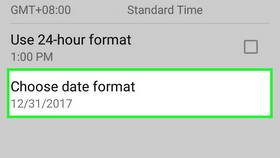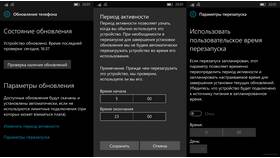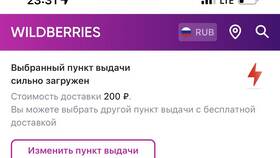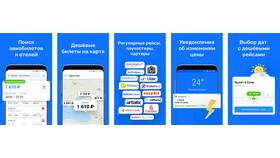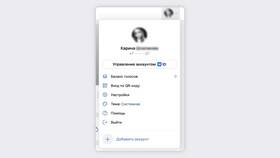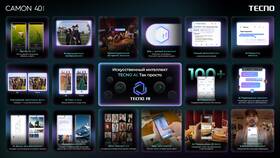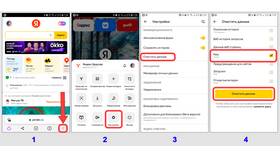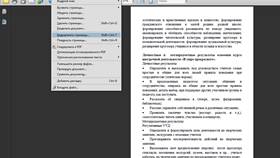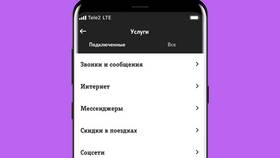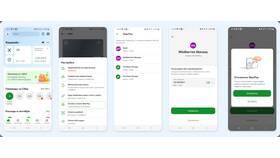Настройка правильного времени на устройствах Android важна для корректной работы приложений и системных функций. Рассмотрим различные способы изменения даты и времени.
Содержание
Основные способы изменения времени
Через настройки устройства
- Откройте приложение "Настройки"
- Перейдите в раздел "Система" → "Дата и время"
- Отключите опцию "Автоматическое определение времени"
- Нажмите "Установить время" и введите нужные значения
- Нажмите "Установить дату" при необходимости
>Быстрый доступ
| Модель | Способ |
| Samsung | Настройки → Общие настройки → Дата и время |
| Xiaomi | Настройки → Дополнительные настройки → Дата и время |
Настройка автоматического определения
Использование сетевого времени
- Активируйте "Автоматическое определение времени"
- Включите мобильные данные или Wi-Fi
- Дождитесь синхронизации с серверами
- Проверьте правильность часового пояса
>Ручная настройка часового пояса
- Откройте настройки даты и времени
- Отключите "Автоматический часовой пояс"
- Выберите нужный часовой пояс из списка
- Проверьте корректность времени
Решение распространенных проблем
Ошибки при изменении
| Проблема | Решение |
| Время сбрасывается | Проверьте батарею, замените при необходимости |
| Неверный часовой пояс | Обновите данные о местоположении |
>Дополнительные настройки
- Формат отображения (12/24 часа)
- Дата автоматического перевода часов
- Синхронизация времени при роуминге
Важно:
Некоторые приложения, особенно банковские, могут некорректно работать при ручном изменении времени. Рекомендуется использовать автоматическую синхронизацию.
Рекомендации:
- Регулярно проверяйте точность системного времени
- Используйте автоматическую синхронизацию при путешествиях
- Обновляйте прошивку устройства для исправления ошибок
- Для точного времени установите специализированные приложения